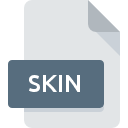
Bestandsextensie SKIN
ASP.NET Skin Format
-
DeveloperMicrosoft
-
Category
-
Populariteit4.1 (8 votes)
Wat is SKIN bestand?
SKIN is een bestandsextensie die gewoonlijk wordt geassocieerd met ASP.NET Skin Format -bestanden. ASP.NET Skin Format-formaat is ontwikkeld door Microsoft. SKIN-bestanden worden ondersteund door softwareapplicaties die beschikbaar zijn voor apparaten met . Bestanden met de extensie SKIN zijn gecategoriseerd als Instellingsbestanden -bestanden. De Instellingsbestanden -subset bestaat uit 1305 verschillende bestandsindelingen. Het populairste programma voor het verwerken van SKIN-bestanden is Visual Web Developer, maar gebruikers kunnen kiezen uit 3 verschillende programma's die dit bestandsformaat ondersteunen.
Programma's die SKIN bestandsextensie ondersteunen
SKIN-bestanden kunnen worden aangetroffen op alle systeemplatforms, inclusief mobiel, maar er is geen garantie dat elk dergelijke bestanden naar behoren zal ondersteunen.
Programma’s die een SKIN-bestand ondersteunen
Hoe open je een SKIN-bestand?
Er kunnen meerdere oorzaken zijn waarom u problemen hebt met het openen van SKIN-bestanden op een bepaald systeem. Aan de andere kant, de meest voorkomende problemen met betrekking tot ASP.NET Skin Format bestanden zijn niet complex. In de meeste gevallen kunnen ze snel en effectief worden aangepakt zonder hulp van een specialist. Hierna volgt een lijst met richtlijnen die u helpen bij het identificeren en oplossen van bestandsgerelateerde problemen.
Stap 1. Installeer Visual Web Developer software
 De belangrijkste en meest voorkomende oorzaak die voorkomt dat gebruikers SKIN-bestanden openen, is dat er geen programma dat SKIN-bestanden aankan, op het systeem van de gebruiker is geïnstalleerd. Dit probleem kan worden verholpen door Visual Web Developer of een ander compatibel programma, zoals ZipZag, InstallShield, Microsoft Visual Studio, te downloaden en te installeren. Hierboven vindt u een complete lijst met programma's die SKIN-bestanden ondersteunen, ingedeeld naar systeemplatforms waarvoor ze beschikbaar zijn. Een van de meest risicovrije methoden voor het downloaden van software is het gebruik van koppelingen door officiële distributeurs. Ga naar de website Visual Web Developer en download het installatieprogramma.
De belangrijkste en meest voorkomende oorzaak die voorkomt dat gebruikers SKIN-bestanden openen, is dat er geen programma dat SKIN-bestanden aankan, op het systeem van de gebruiker is geïnstalleerd. Dit probleem kan worden verholpen door Visual Web Developer of een ander compatibel programma, zoals ZipZag, InstallShield, Microsoft Visual Studio, te downloaden en te installeren. Hierboven vindt u een complete lijst met programma's die SKIN-bestanden ondersteunen, ingedeeld naar systeemplatforms waarvoor ze beschikbaar zijn. Een van de meest risicovrije methoden voor het downloaden van software is het gebruik van koppelingen door officiële distributeurs. Ga naar de website Visual Web Developer en download het installatieprogramma.
Stap 2. Controleer de versie van Visual Web Developer en werk deze indien nodig bij
 Als de problemen met het openen van SKIN-bestanden nog steeds optreden, zelfs na het installeren van Visual Web Developer, is het mogelijk dat u een verouderde versie van de software hebt. Controleer op de website van de ontwikkelaar of een nieuwere versie van Visual Web Developer beschikbaar is. Soms introduceren softwareontwikkelaars nieuwe formaten in plaats van die al worden ondersteund, samen met nieuwere versies van hun toepassingen. De reden dat Visual Web Developer bestanden met SKIN niet aankan, kan zijn dat de software verouderd is. Alle bestandsformaten die prima werden afgehandeld door de vorige versies van een bepaald programma zouden ook moeten kunnen worden geopend met Visual Web Developer.
Als de problemen met het openen van SKIN-bestanden nog steeds optreden, zelfs na het installeren van Visual Web Developer, is het mogelijk dat u een verouderde versie van de software hebt. Controleer op de website van de ontwikkelaar of een nieuwere versie van Visual Web Developer beschikbaar is. Soms introduceren softwareontwikkelaars nieuwe formaten in plaats van die al worden ondersteund, samen met nieuwere versies van hun toepassingen. De reden dat Visual Web Developer bestanden met SKIN niet aankan, kan zijn dat de software verouderd is. Alle bestandsformaten die prima werden afgehandeld door de vorige versies van een bepaald programma zouden ook moeten kunnen worden geopend met Visual Web Developer.
Stap 3. Stel de standaardapplicatie in om SKIN-bestanden te openen naar Visual Web Developer
Als het probleem in de vorige stap niet is opgelost, moet u SKIN-bestanden koppelen aan de nieuwste versie van Visual Web Developer die u op uw apparaat hebt geïnstalleerd. Het proces van het koppelen van bestandsindelingen aan de standaardtoepassing kan verschillen in details, afhankelijk van het platform, maar de basisprocedure lijkt erg op elkaar.

De procedure om het standaardprogramma te wijzigen in Windows
- Kies het item in het bestandsmenu dat toegankelijk is door met de rechtermuisknop op het SKIN-bestand te klikken
- Selecteer vervolgens de optie en open vervolgens met de lijst met beschikbare applicaties
- Als u het proces wilt voltooien, selecteert item en selecteert u met de bestandsverkenner de Visual Web Developer installatiemap. Bevestig door aan te Altijd deze app gebruiken voor het openen van SKIN-bestanden openen en op klikken.

De procedure om het standaardprogramma te wijzigen in Mac OS
- Klik met de rechtermuisknop op het SKIN-bestand en selecteer
- Zoek de optie - klik op de titel als deze verborgen is
- Kies het juiste programma uit de lijst en bevestig door te klikken op
- Er moet een berichtvenster verschijnen met de melding dat deze wijziging wordt toegepast op alle bestanden met de extensie SKIN. Door op overspannen> te klikken, bevestigt u uw selectie.
Stap 4. Controleer SKIN op fouten
Mocht het probleem na het uitvoeren van de stappen 1-3 nog steeds optreden, controleer dan of het SKIN-bestand geldig is. Problemen met het openen van het bestand kunnen verschillende oorzaken hebben.

1. Controleer of de SKIN niet is geïnfecteerd met een computervirus
Mocht het zijn dat de SKIN is geïnfecteerd met een virus, dan kan dit de oorzaak zijn waardoor u er geen toegang toe hebt. Scan het SKIN-bestand en uw computer op malware of virussen. SKIN-bestand is besmet met malware? Volg de stappen die worden voorgesteld door uw antivirussoftware.
2. Controleer of de structuur van het SKIN-bestand intact is
Als u het problematische SKIN-bestand van een derde hebt verkregen, vraag hen dan om u een ander exemplaar te bezorgen. Het is mogelijk dat het bestand niet correct is gekopieerd naar een gegevensopslag en onvolledig is en daarom niet kan worden geopend. Als het SKIN-bestand slechts gedeeltelijk van internet is gedownload, probeer het dan opnieuw te downloaden.
3. Zorg ervoor dat u over de juiste toegangsrechten beschikt
Soms moeten gebruikers beheerdersrechten hebben om toegang te krijgen tot bestanden. Schakel over naar een account met vereiste rechten en probeer het bestand ASP.NET Skin Format opnieuw te openen.
4. Controleer of uw apparaat voldoet aan de vereisten om Visual Web Developer te kunnen openen
Als het systeem onvoldoende bronnen heeft om SKIN-bestanden te openen, probeer dan alle actieve applicaties te sluiten en probeer het opnieuw.
5. Zorg ervoor dat u de nieuwste stuurprogramma's en systeemupdates en -patches hebt geïnstalleerd
De nieuwste versies van programma's en stuurprogramma's kunnen u helpen bij het oplossen van problemen met ASP.NET Skin Format -bestanden en zorgen voor de beveiliging van uw apparaat en besturingssysteem. Verouderde stuurprogramma's of software kunnen het onvermogen hebben om een randapparaat te gebruiken dat nodig is om SKIN-bestanden te verwerken.
Wilt u helpen?
Als je nog meer informatie over de bestandsextensie SKIN hebt, zullen we je dankbaar zijn als je die wilt delen met de gebruikers van onze site. Gebruik het formulier hier en stuur ons je informatie over het SKIN-bestand.

 Windows
Windows 


